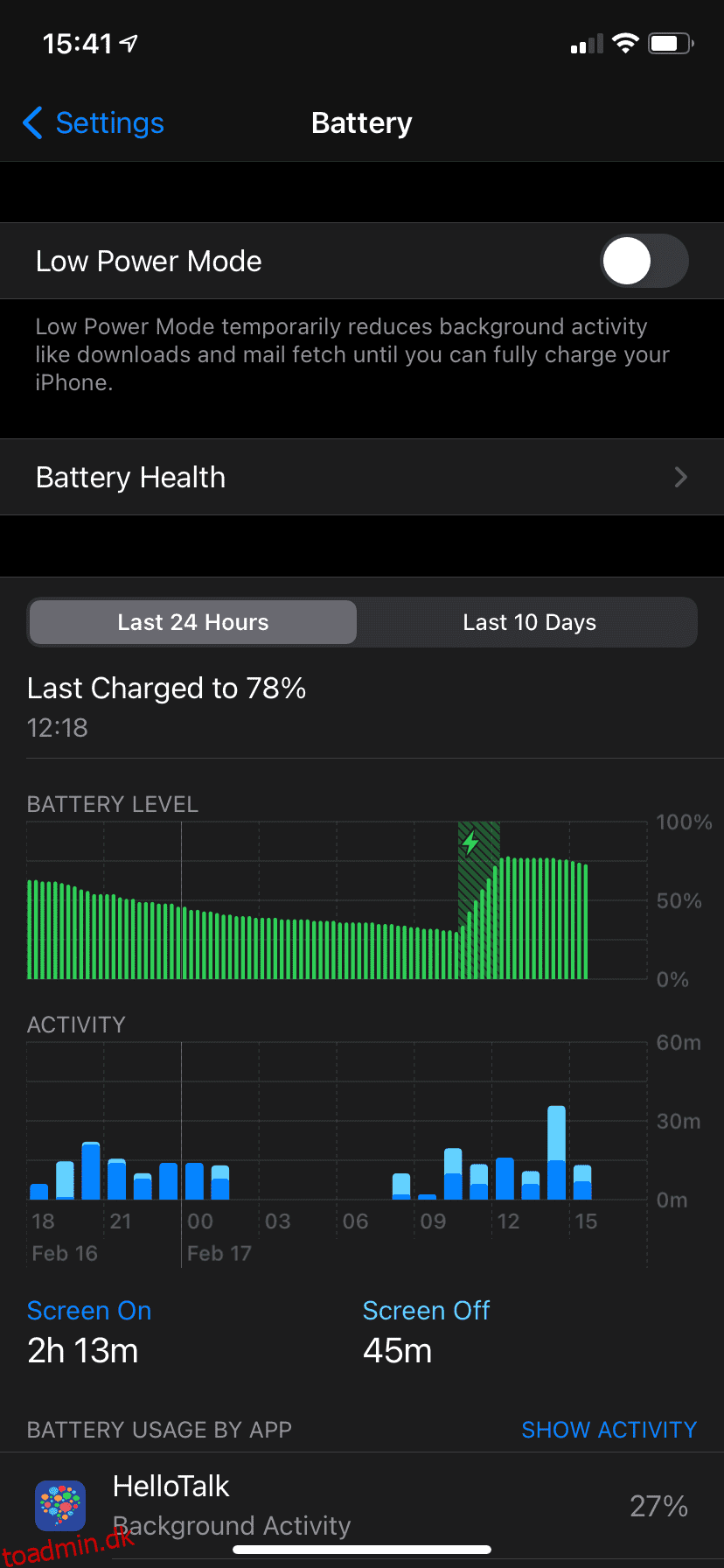Baggrundsappopdatering er en vigtig funktion på både iPhone- og Android-telefoner. Hvis du har set dette udtryk flyde rundt og ikke er sikker på, hvad det betyder, er vi her for at forklare.
Lad os se på, hvad baggrundsappopdatering betyder, hvad den gør for dig, og hvordan du ændrer dens adfærd.
Indholdsfortegnelse
Hvad er Background App Refresh?
Baggrundsappopdatering er en funktion i iOS og Android, der tillader apps at opdatere deres indhold fra internettet, selv mens du ikke bruger dem. I modsætning hertil siger vi, at apps bruger data i forgrunden, når du åbner og aktivt bruger dem.
Opdatering af baggrundsapps er nyttig, fordi det gør brugen af apps mere problemfri, men det har også et par negative bivirkninger.
Hvad gør Background App Refresh?
Baggrundsopdatering gør det muligt for apps at udføre alle mulige funktioner i baggrunden; ellers skulle du holde en app åben for at kunne udføre disse. Men hvad gør baggrundsappopdatering egentlig? Her er nogle eksempler på de handlinger, den håndterer, uden at du behøver at kontrollere manuelt:
- Nyhedsapps fanger de seneste overskrifter, så de bliver opdateret, når du åbner dem
- Apps, der sporer dit mobildataforbrug, indsamler oplysninger i baggrunden
- Cloud storage-tjenester synkroniserer dine filer automatisk
- Shopping-apps registrerer, at du er i en butik og forbereder de seneste digitale kuponer
- Sociale medier-apps forudindlæser de seneste opslag, så du ikke behøver at vente på dem, når du åbner dem
Bemærk, at hvis du stryger apps lukket fra appskifteren, opdateres de muligvis ikke igen, før du åbner dem. Dette er en af de mange grunde til, at du ikke konstant bør stryge for at dræbe alle dine apps.
Det er også vigtigt at bemærke, at for de fleste apps på iPhone påvirker opdatering af baggrundsapp ikke meddelelser. Det betyder, at du kan deaktivere funktionen for messengers som WhatsApp, og du vil stadig se meddelelser, når du får en ny besked. Dette er dog ikke tilfældet for Android, som vi vil se om lidt.
Skal jeg bruge Background App Refresh?
I de fleste tilfælde er opdatering af baggrundsapp praktisk. Der er dog to hovedårsager til, hvorfor du måske ønsker at slå det fra.
For det første er baggrundsappopdatering som standard aktiv på både mobildata og Wi-Fi-forbindelser. Apps kan bruge en hel del data i baggrunden, så hvis du har et begrænset dataabonnement, kan opdatering af baggrundsapp resultere i ekstra gebyrer på din regning. Dette er et problem, hvis du forsøger at reducere dit mobildataforbrug.
Den anden grund til at deaktivere baggrundsappopdatering er for at spare batterilevetid. Apps, der kører i baggrunden, bruger batteristrøm, ligesom når du kører dem i forgrunden. Hvis du ønsker at maksimere, hvor længe din enhed holder mellem opladninger, ønsker du sandsynligvis ikke at spilde batteriet på baggrundsopgaver.
For så vidt angår hvilke apps der skal opdateres i baggrunden, er det op til dine præferencer. Generelt bør du holde den aktiveret for alle apps, du bruger ofte, og deaktivere den for apps, du sjældent åbner.
Heldigvis giver både Android og iOS dig mulighed for at slukke og justere baggrundsappens opdatering. Lad os se, hvordan du gør dette.
Sådan slår du opdatering af baggrundsapp fra på iPhone
For at ændre, hvilke apps der kører i baggrunden på din iPhone, skal du gå til Indstillinger > Generelt > Opdater baggrundsapp. Her vil du se en liste over apps på din iPhone, der bruger baggrundsappopdatering.
Deaktiver blot skyderen for en app, og den opdateres ikke længere i baggrunden. Du skal derefter åbne appen, for at den kan gå online og søge efter nye oplysninger. Vær forsigtig med at gøre dette for apps, hvor du er afhængig af opdateret indhold.
Tryk på feltet Opdater baggrundsapp øverst for at ændre, hvordan funktionen fungerer globalt. Hvis du har valgt Wi-Fi og mobildata, opdateres apps på enhver form for netværk. Vælg Wi-Fi, hvis du ikke ønsker, at apps skal søge efter nyt indhold, når du bruger mobildata, hvilket er en god idé, hvis du har et begrænset mobilabonnement.
Du kan også vælge Fra for aldrig at få apps til at opdatere i baggrunden på din iPhone. Dette vil spare batteri, men det gør også apps væsentligt mindre nyttige, så brug det med forsigtighed.
Lav strømtilstand og mobiladgang på iPhone
Der er to andre iPhone-muligheder, du bør vide om, der er relateret til opdatering af baggrundsapp.
Den ene er Lav strømtilstand, som begrænser din iPhones processer for at spare på batteriet. Den er placeret under Indstillinger > Batteri eller ved at bruge genvejen til kontrolcenteret.
Når du aktiverer Low Power Mode, reducerer din iPhone dens lysstyrke, deaktiverer e-mail-skub og slår opdatering af baggrundsapp helt fra. Derfor, hvis du ønsker at spare batterilevetid i kort tid, er det mere bekvemt at slå lav strømtilstand til end at deaktivere opdatering af baggrundsapp manuelt. Når du deaktiverer lavenergitilstand, aktiveres baggrundsopdatering igen.
Endelig kan du i menuen Indstillinger > Mobiltelefon deaktivere skyderen for enhver app, som du ikke vil bruge mobildata. Dette er en god måde at forhindre datahungrende apps i at bruge for meget data med baggrundsappopdatering, mens det stadig giver andre apps mulighed for at drage fordel af funktionen selv på mobildata.
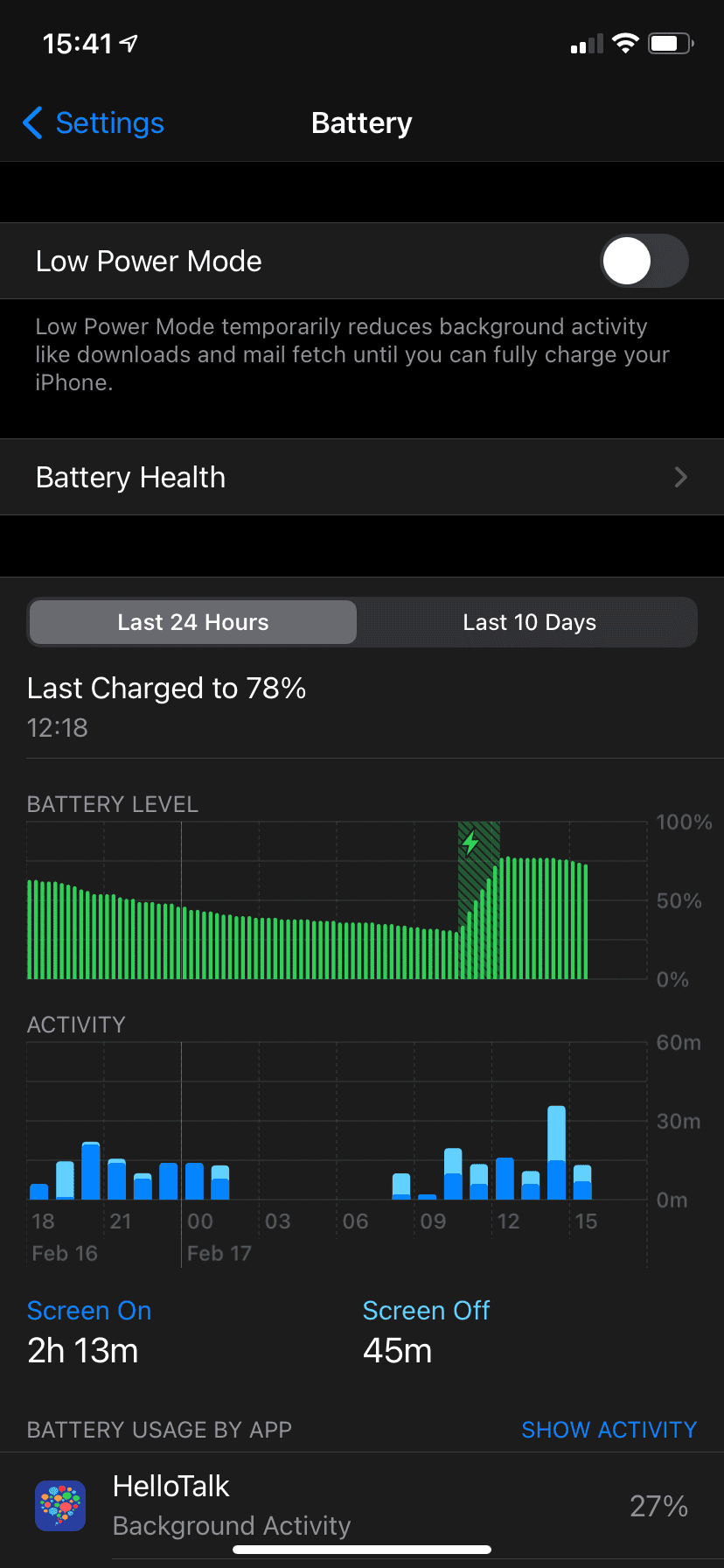
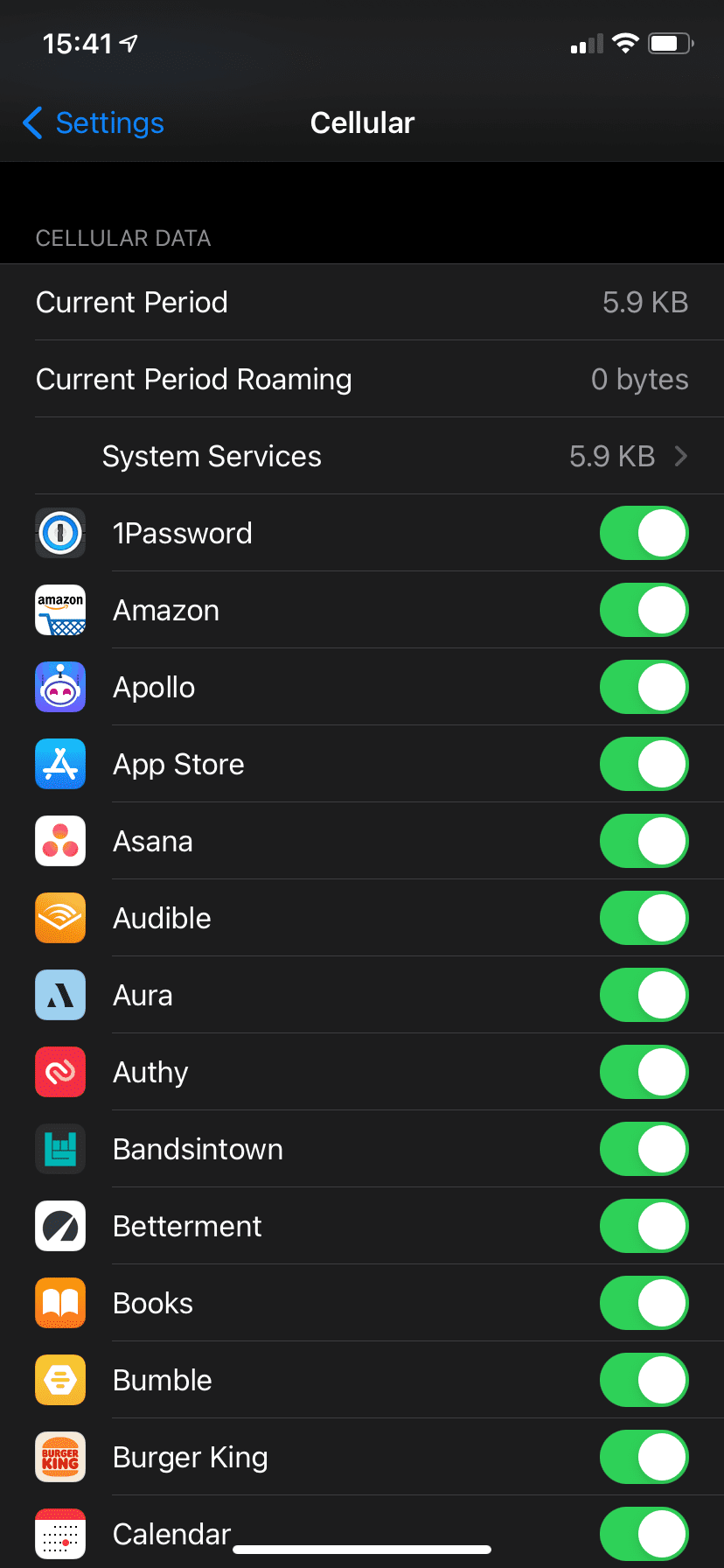
Vær opmærksom på, at mange apps tilbyder deres egne indstillinger til at kontrollere, hvor ofte en opdatering sker. Det er værd at kigge rundt i app-indstillingsmenuer og deaktivere baggrundsadfærd, du ikke bruger i en app.
Sådan slår du opdatering af baggrundsapp fra på Android
Android har ikke en funktion med det nøjagtige navn “baggrundsappopdatering” dette er et iPhone-udtryk. Android tilbyder dog muligheder, der udfører næsten de samme funktioner. Indstillingens placering og navn afhænger af din enhed; instruktionerne nedenfor er til standard Android 13 på en Pixel-telefon.
For at forhindre en app i at bruge mobildata i baggrunden, skal du gå til Indstillinger > Apps (Apps og meddelelser på ældre versioner) > Alle apps. Tryk på den app på listen, som du vil deaktivere opdatering af baggrundsapp for.
Fra denne menu har du to forskellige muligheder for at deaktivere baggrundsaktivitet i Android. Hvis du vil forhindre appen i at bruge dine mobildata i baggrunden, skal du vælge Mobildata og Wi-Fi og deaktivere skyderen for baggrundsdata.
Dette forhindrer appen i at bruge mobildata, medmindre du bruger den i forgrunden. Baggrundsbrug på Wi-Fi påvirkes ikke.
Din anden mulighed er at forhindre appen i at køre helt i baggrunden. For at gøre dette skal du trykke på Batteri på appens indstillingsside (det er under sektionen Avanceret i Android 11 og ældre).
På ældre Android-versioner skal du trykke på Baggrundsbegrænsning efterfulgt af Begræns for at forhindre, at appen bruger for meget strøm i baggrunden. På Android 12 eller nyere skal du trykke på indstillingen Begrænset her.
I modsætning til iPhones baggrundsapp-opdateringsfunktion påvirker dette meddelelser. Derfor bør du kun begrænse batteriforbruget til apps, hvis du ikke har brug for realtidsadvarsler fra dem. Lær mere om Androids Adaptive Battery-funktioner for at få et bedre greb om, hvordan disse strømbesparende funktioner fungerer.
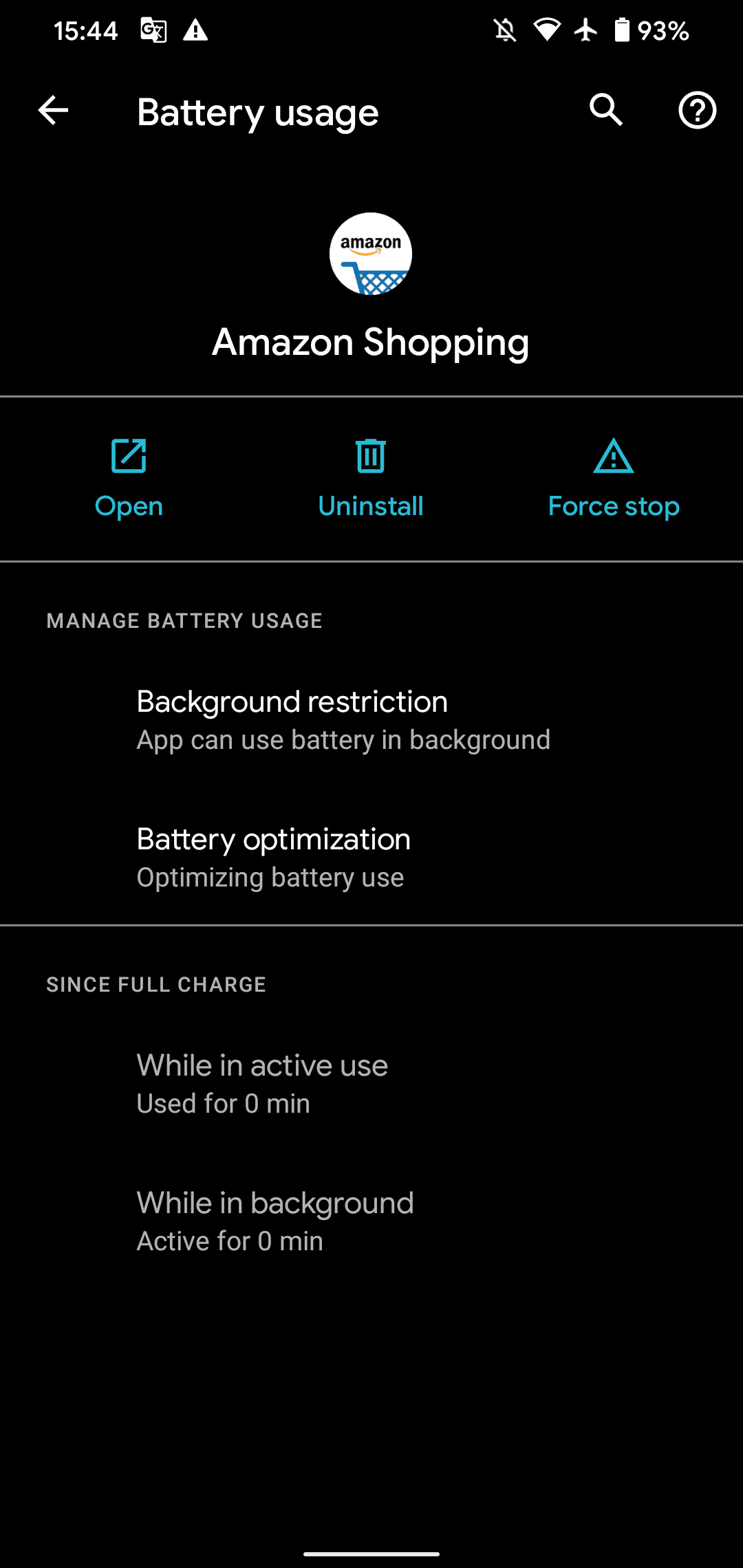
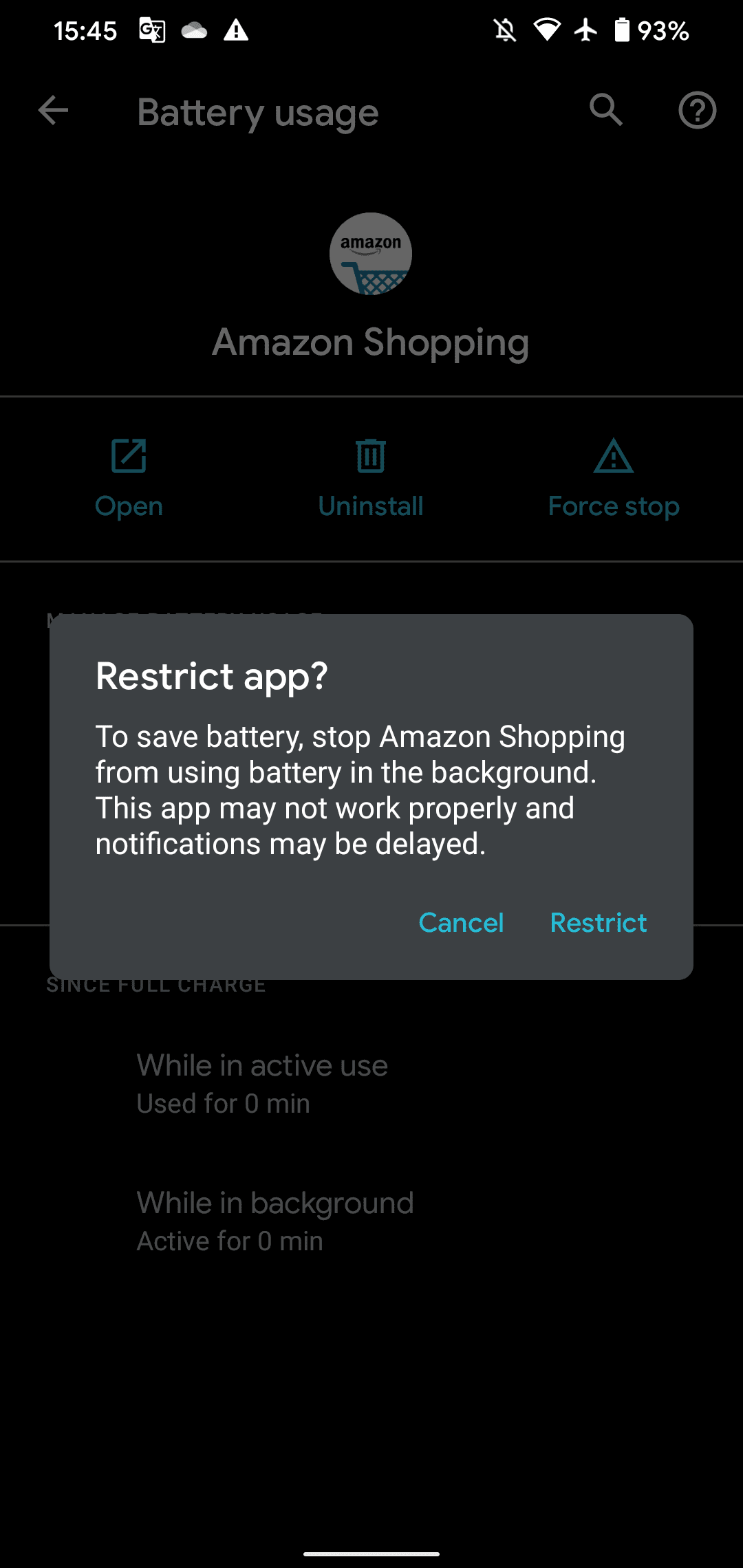
Kontosynkronisering, batterisparefunktion og individuelle appindstillinger på Android
Der er et par andre muligheder relateret til baggrundsappopdatering, du skal være opmærksom på på Android.
Android opbevarer alle dine synkroniserede internetkonti på en separat side i Indstillinger. Gå til Indstillinger > Konti (eller Adgangskoder og konti på Android 12 og nyere) for at se dem. Tryk på en konto, og vælg Kontosynkronisering for at gennemgå og justere, hvad den synkroniserer. For eksempel kan du muligvis forhindre tjenesten i at synkronisere dine kontakter, filer og andre data hele tiden.
For et mere drastisk trin skal du deaktivere skyderen Automatisk synkronisering af appdata nederst på denne liste. Med den deaktiveret synkroniseres konti kun, når du manuelt udløser en opdatering.
De fleste Android-telefoner har en mulighed kaldet Battery Saver eller lignende, placeret under Indstillinger > Batteri. Aktivering af batterisparer er meget som lavenergitilstand på iPhone – det begrænser apps i at køre i baggrunden for at spare så meget juice som muligt.
Endelig, hvis ingen af ovenstående muligheder begrænser opdatering af baggrundsapp på den måde, du ønsker, er det værd at tjekke de individuelle indstillinger i dine apps. Mange apps lader dig vælge, hvor ofte dit feed synkroniseres, nye e-mails hentes og lignende. Du kan muligvis deaktivere den adfærd, du ikke bruger i en app.
Nu forstår du baggrundsappopdatering
Selvom opdatering af baggrundsapp fungerer en smule anderledes på iPhone og Android, er det en praktisk funktion, der lader apps forblive opdaterede, selv når du ikke bruger dem. Selvom dette er praktisk det meste af tiden, ved du nu også, hvordan du deaktiverer baggrundsopdatering for at forhindre, at apps bruger for meget batteri eller mobildata i baggrunden.
Det er en skam, at smartphones har så kort batterilevetid sammenlignet med andre enheder, men du har i det mindste måder at maksimere den på.